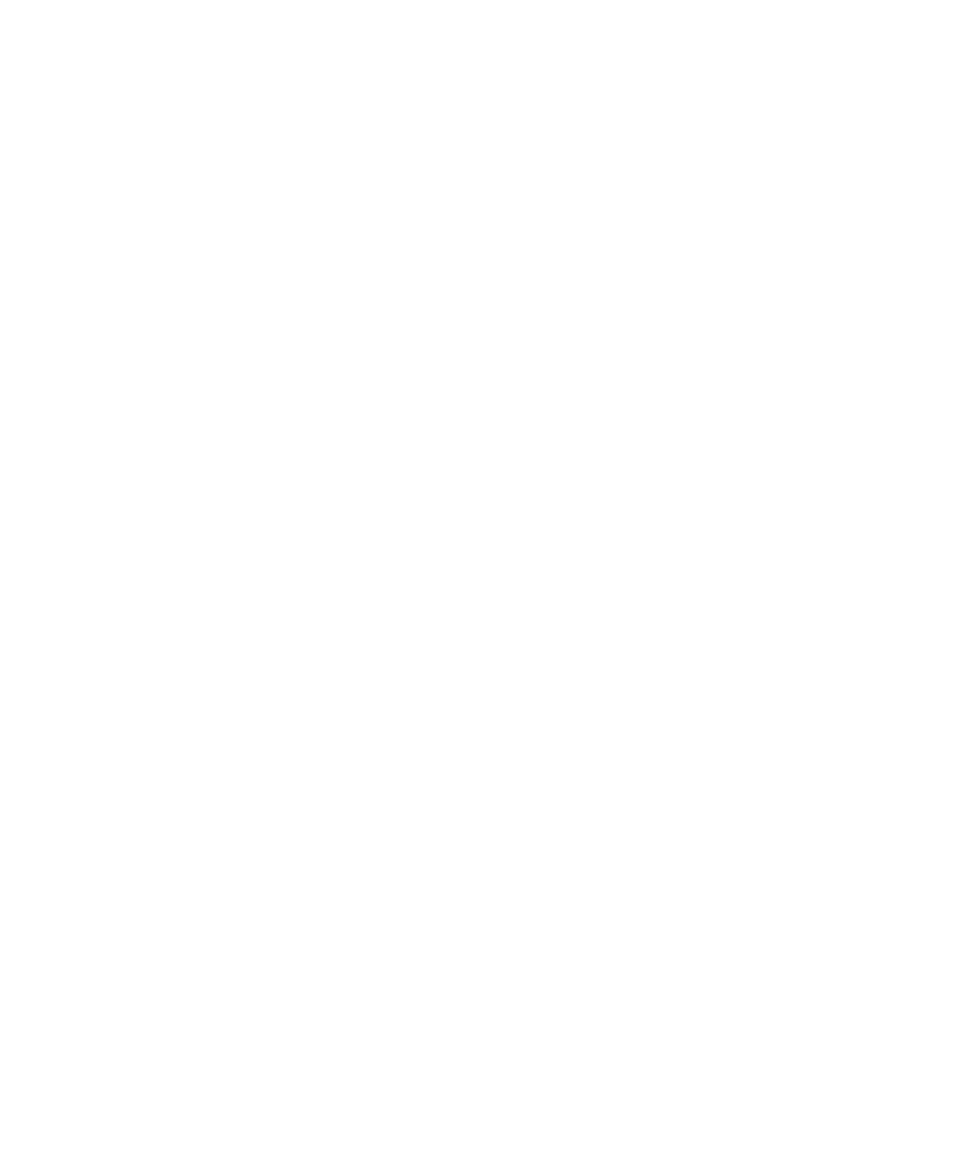
กลอง
คุณสมบัติกลองหรือกลองวิดีโออาจไมไดรับการสนับสนุน หรืออาจไมมีคุณสมบัติกลองหรือวิดีโอบางอยาง ทั้งนี้ขึ้นอยูกับรุนอุปกรณ BlackBerry® ของคุณ
คูมือผูใช
มีเดีย
108
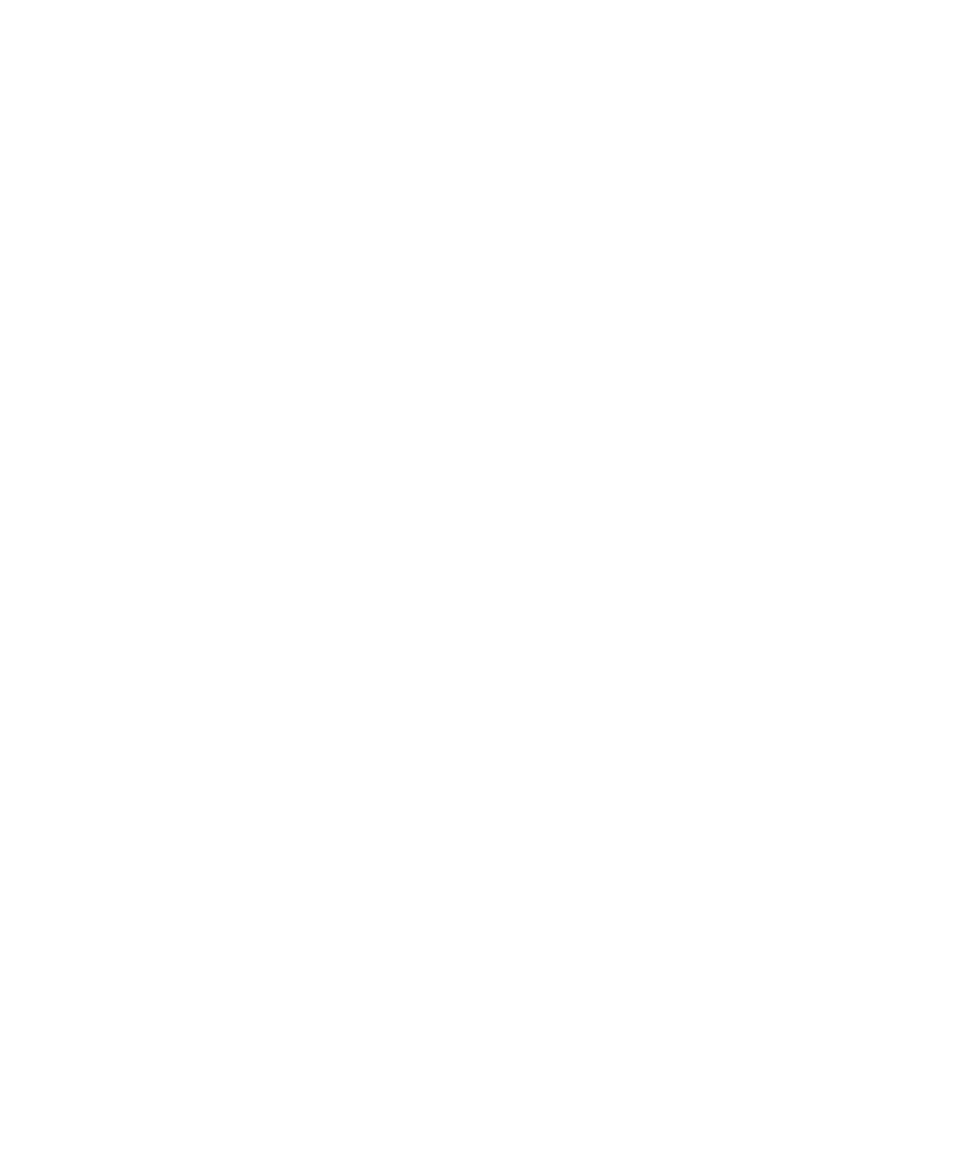
ถายรูป
1. คลิกไอคอน กลอง บนหนาจอหลัก
2. กดปุม เลือกขวา ลงจนสุด
ขอมูลที่เกี่ยวของ
บันทึกวิดีโอ, 13
เปลี่ยนขนาดรูปภาพที่คุณถาย
รูปภาพขนาดใหญขึ้นจะตองใชหนวยความจำมากขึ้น
1. คลิกไอคอน กลอง บนหนาจอหลัก
2. กดปุม เมนู
3. คลิก ตัวเลือก
4. เปลี่ยนฟลด ขนาดรูปภาพ
5. กดปุม เมนู
6. คลิก บันทึก
ขอมูลที่เกี่ยวของ
ดูคุณสมบัติของไฟลมีเดีย, 114
ตั้งคาคุณภาพของรูปภาพ
คุณสามารถตั้งคาความละเอียดของภาพที่กลองจับภาพไว ภาพที่มีความละเอียดมากใชหนวยความจำมาก
1. คลิกไอคอน กลอง บนหนาจอหลัก
2. กดปุม เมนู
3. คลิก ตัวเลือก
4. ตั้งคาฟลด คุณภาพรูปภาพ
5. กดปุม เมนู
6. คลิก บันทึก
เปลี่ยนตำแหนงสำหรับการจัดเก็บรูปภาพ
1. คลิกไอคอน กลอง บนหนาจอหลัก
2. กดปุม เมนู
3. คลิก ตัวเลือก
4. เปลี่ยนฟลด จัดเก็บรูปภาพ และ โฟลเดอร
5. กดปุม เมนู
6. คลิก บันทึก
ขอมูลที่เกี่ยวของ
ยายไฟลมีเดีย, 113
เปลี่ยนตำแหนงสำหรับการจัดเก็บวิดีโอ, 108
คูมือผูใช
มีเดีย
109
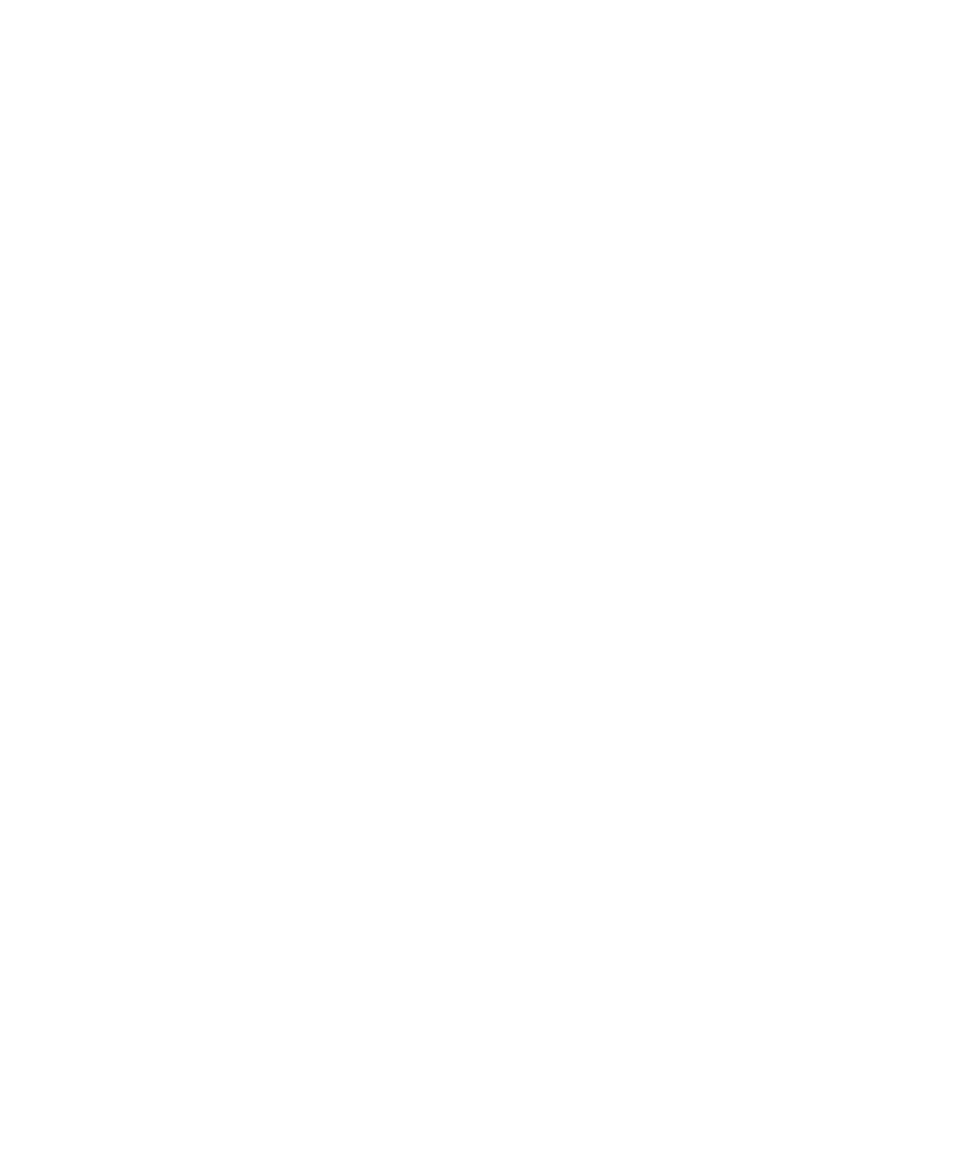
เปลี่ยนตัวเลือกเพื่อชดเชยสภาพแสงที่แตกตางกันในรูปภาพ
คุณสามารถเปลี่ยนแปลงการตั้งคาแฟลชดีฟอลตและความสมดุลแสงของรูปภาพที่คุณถาย
1. คลิกไอคอน กลอง บนหนาจอหลัก
2. กดปุม เมนู
3. คลิก ตัวเลือก
4. ดำเนินการขอใดขอหนึ่งตอไปนี้:
• หากตองการเปลี่ยนโหมดแฟลชดีฟอลต หากมี ใหเปลี่ยนฟลด การตั้งคาแฟลชดีฟอลต
• หากตองการปรับปรุงสีในรูปภาพ ในฟลด ความสมดุลแสง ใหคลิกสภาพแสงปจจุบัน
5. กดปุม เมนู
6. คลิก บันทึก
ใชเอฟเฟกตสีกับรูปภาพ
คุณสามารถใชเอฟเฟกตสีซีเปยหรือขาว-ดำกับรูปภาพที่คุณถาย
1. คลิกไอคอน กลอง บนหนาจอหลัก
2. กดปุม เมนู
3. คลิก ตัวเลือก
4. เปลี่ยนฟลด เอฟเฟกตสี
5. กดปุม เมนู
6. คลิก บันทึก